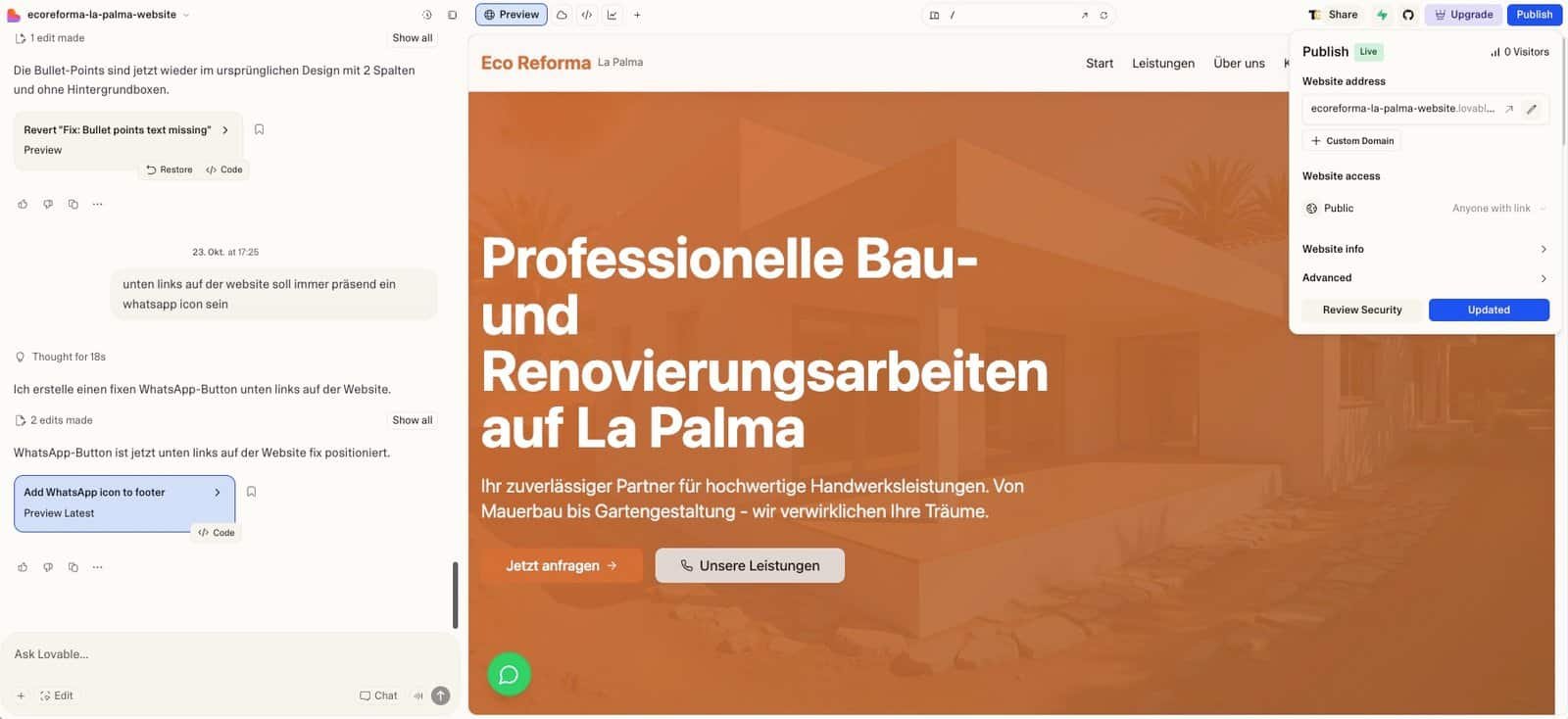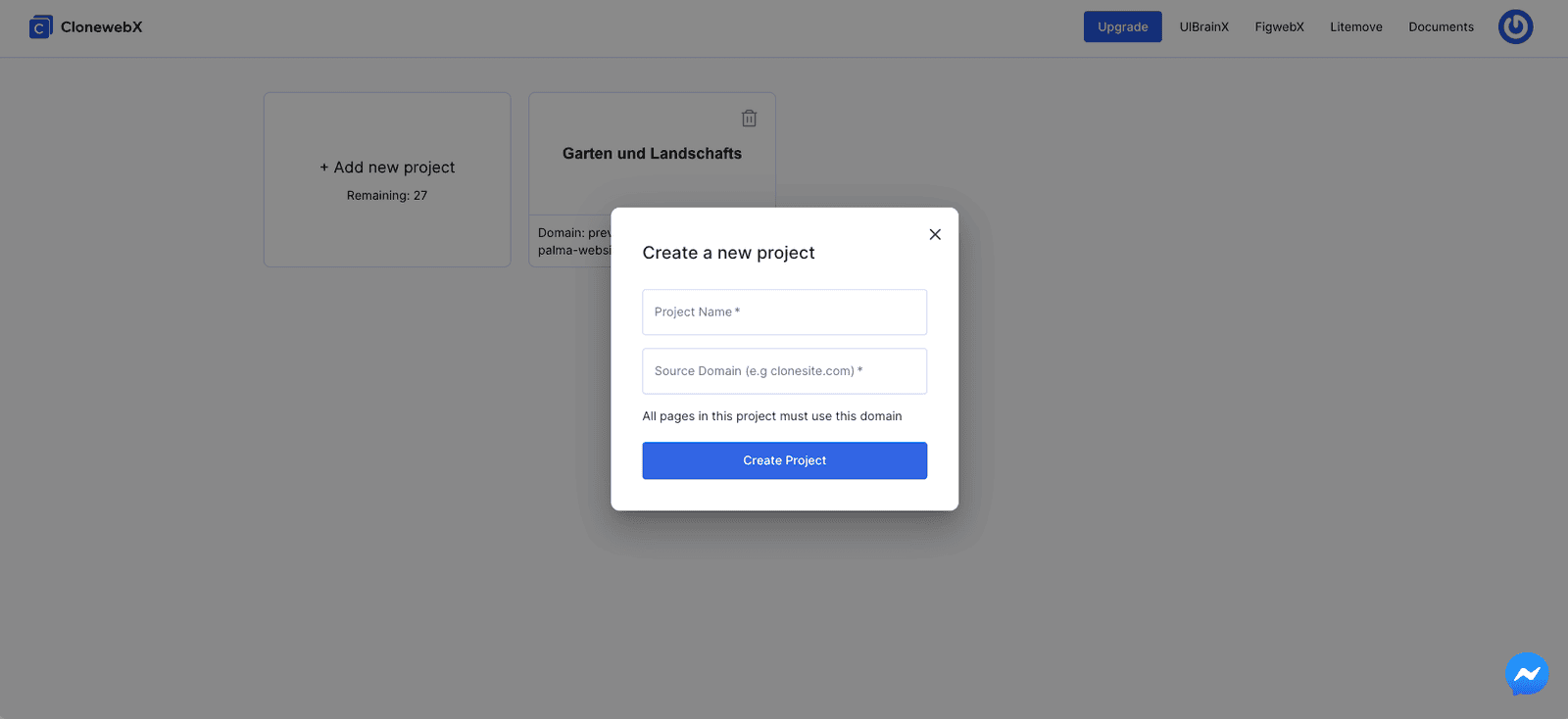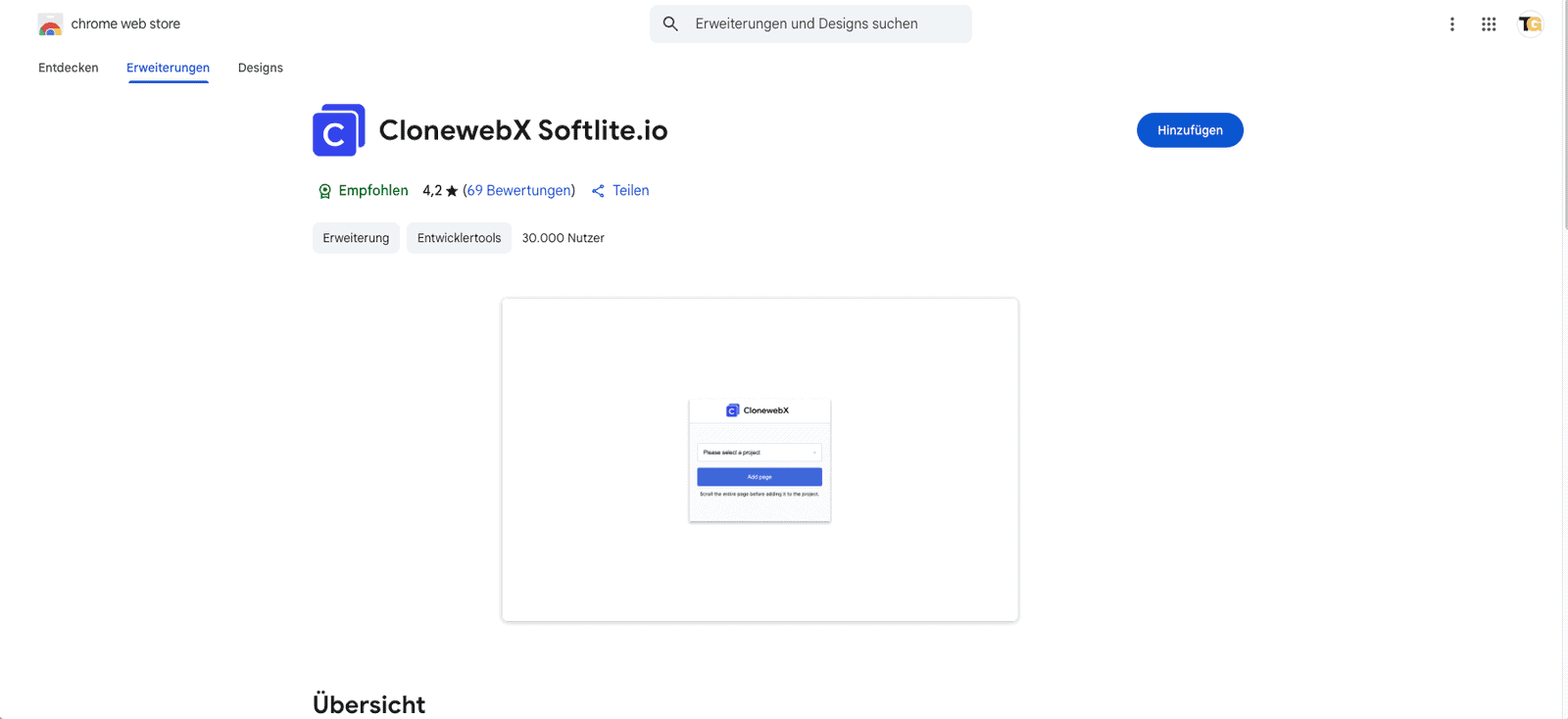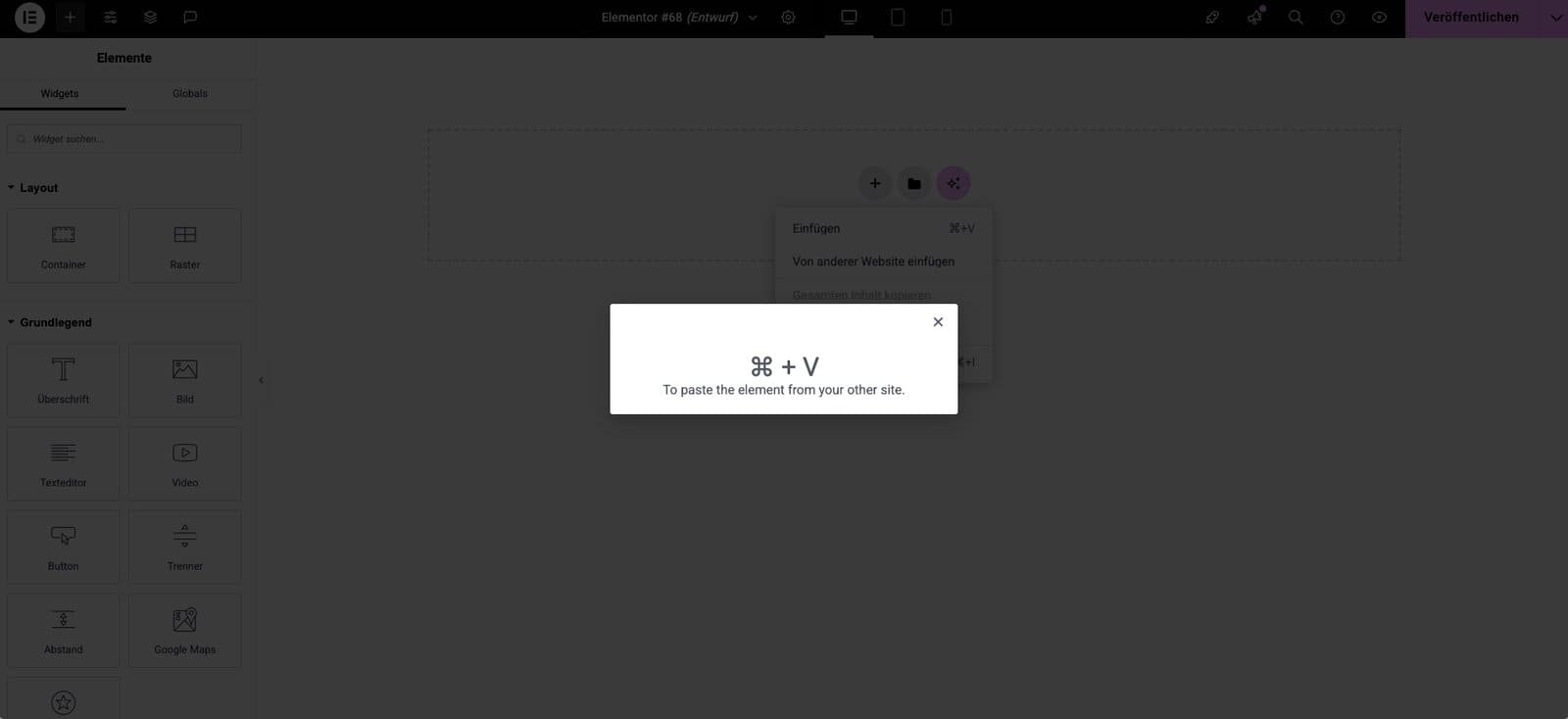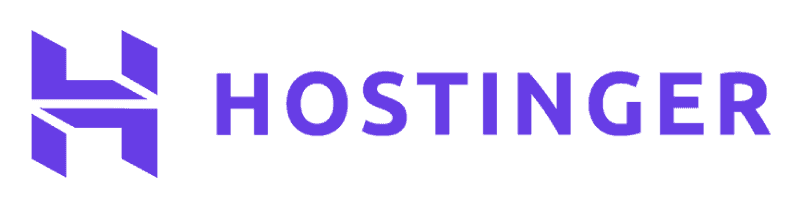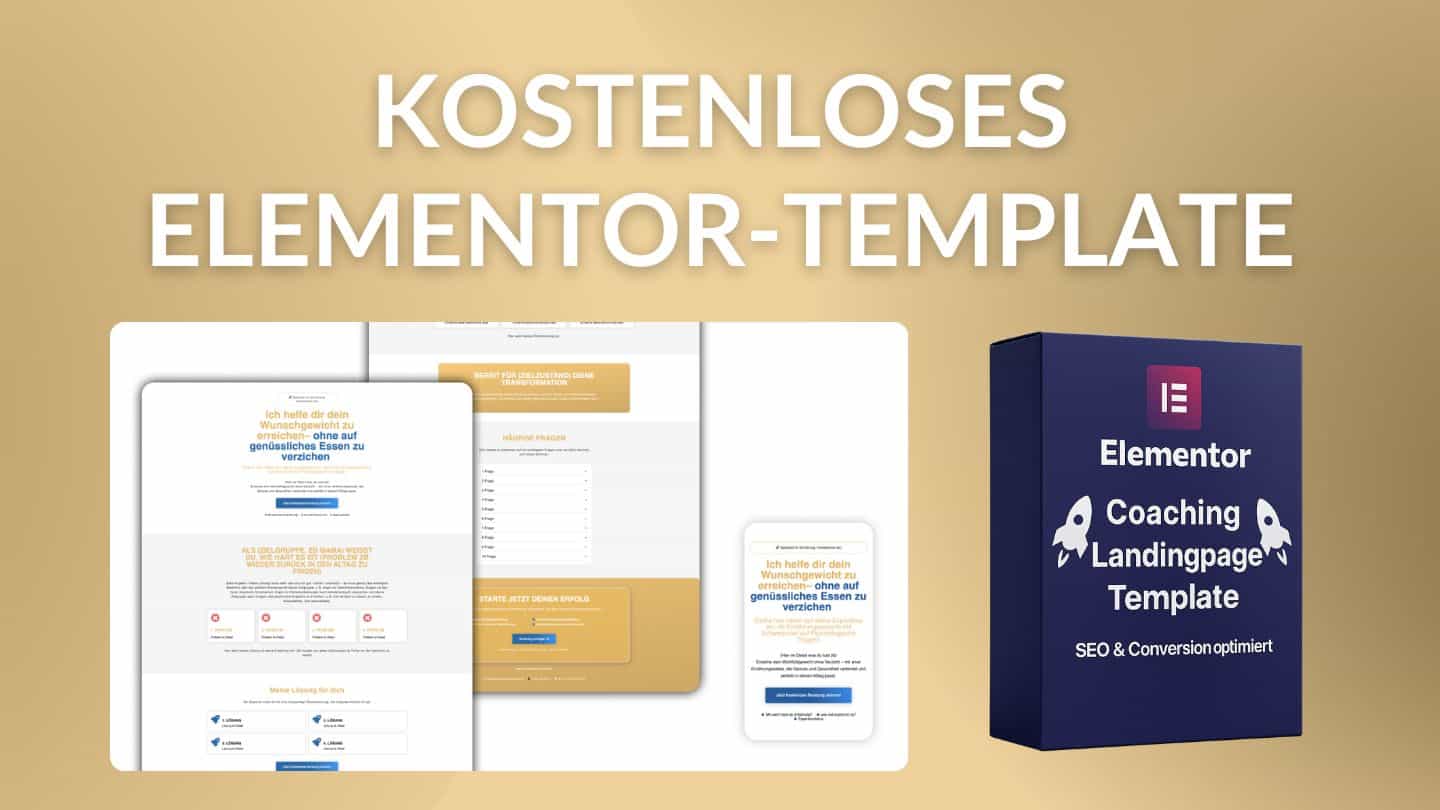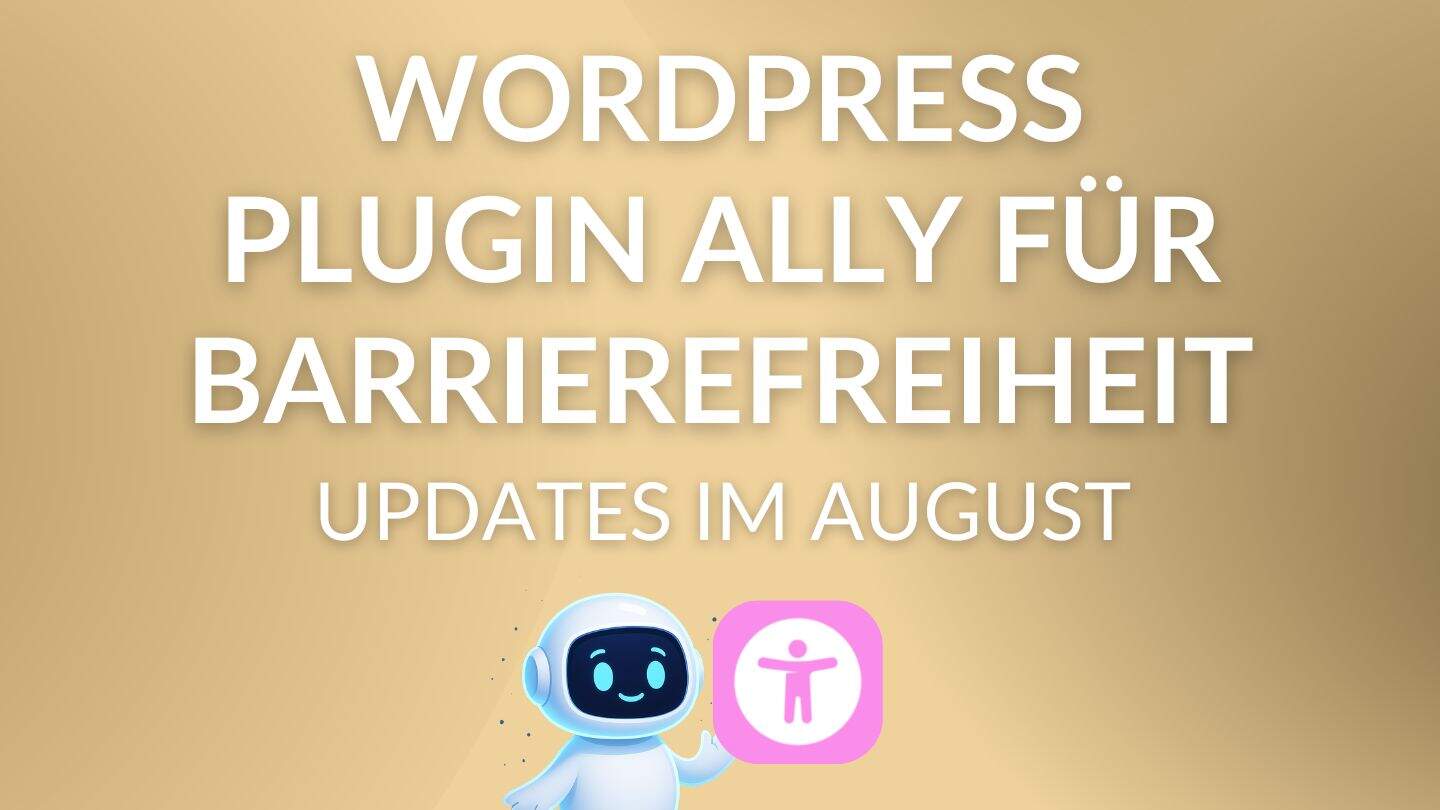So bringst du deine AI-generierte Website in WordPress – ohne neu zu starten
AI-Webbuilder oder auch als Vibe Coding Tools bekannt wie Lovable, Bolt oder V0 machen aktuell richtig Spaß. Innerhalb von Minuten kannst du dir ein Design generieren lassen, das modern, aufgeräumt und teilweise schon beeindruckend gut ist. Aber, und das kennst du vielleicht auch. Irgendwann kommt der Punkt, an dem du mehr Kontrolle willst. Du willst Inhalte selbst anpassen, SEO richtig einsetzen, eigene Plugins nutzen oder das Ganze in dein bestehendes System integrieren.
Und genau hier kommt ClonewebX ins Spiel.
Denn mit einem cleveren Tool kannst du deine generierte Website eins zu eins nach WordPress mit Elementor exportieren – inklusive Layouts, Farben und Struktur.
Ich nutze das Tool selbst in meinen Projekten, um AI-generierte Layouts als Grundlage für echte, skalierbare Websites zu verwenden.
Lass mich dir zeigen, wie’s funktioniert.
Der praktische Workflow: Von Lovable zu Elementor
Du hast also eine Website mit Lovable erstellt – oder mit Bolt, V0, oder einem anderen AI-Builder. Jetzt möchtest du das Ganze in WordPress + Elementor übernehmen.
Nach kurzer Zeit bekommst du einen Export-Code, den du in eine leere Elementor-Seite einfügen kannst.
Innerhalb weniger Sekunden erscheint deine komplette Website in Elementor – mit Abschnitten, Spalten und Inhalten. Das spart enorm viel Zeit, vor allem wenn du nur das Layout oder die Struktur übernehmen willst, aber ohnehin planst, Texte, Farben oder Bilder selbst zu überarbeiten.
Ich nutze dieses Tool selbst regelmäßig in meinen Projekten, um Ideen aus anderen Baukästen schnell nach Elementor zu übertragen und sie dann dort sauber und langfristig nutzbar zu gestalten.
Schritt 1: Deine Website veröffentlichen
Zuerst stell sicher, dass deine Lovable-Seite veröffentlicht ist.
Das heißt: Sie muss online erreichbar sein, also z. B. unter einer URL wie
https://deinname.lovable.site.
Wenn sie noch im Entwurf ist, funktioniert der Export nicht – also unbedingt vorher veröffentlichen.
Schritt 2: Ein neues Projekt in ClonewebX anlegen
Geh auf ClonewebX (das ist die offizielle Seite des Tools).
Dort kannst du dich kostenlos registrieren und ein neues Projekt anlegen. (du brauchst die Pro Version für 10 Dollar im Monat für Elementor)
- Klicke auf “Add Project”
- Gib deinem Projekt einen Namen (z. B. Lovable zu Elementor)
- Kopiere dann die URL deiner veröffentlichten Website und füge sie ein
- Klicke auf Create Project
Das war’s schon. Jetzt weiß ClonewebX, welche Seite du exportieren möchtest.
Schritt 3: Die Chrome Browser-Erweiterung ClonewebX installieren
Clone WebX arbeitet über eine Chrome-Erweiterung, die deine Website ausliest.
Wenn du sie installierst, kannst du direkt im Browser deine Seite klonen.
- Installiere die Erweiterung über den Chrome Web Store: Hier entlang
- Öffne deine Lovable-Seite
- Scrolle einmal komplett runter damit alle Elemente geladen wurden.
- Klicke auf das ClonewebX Icon in den Chrome Erweiterungen und wähle das Projekt aus
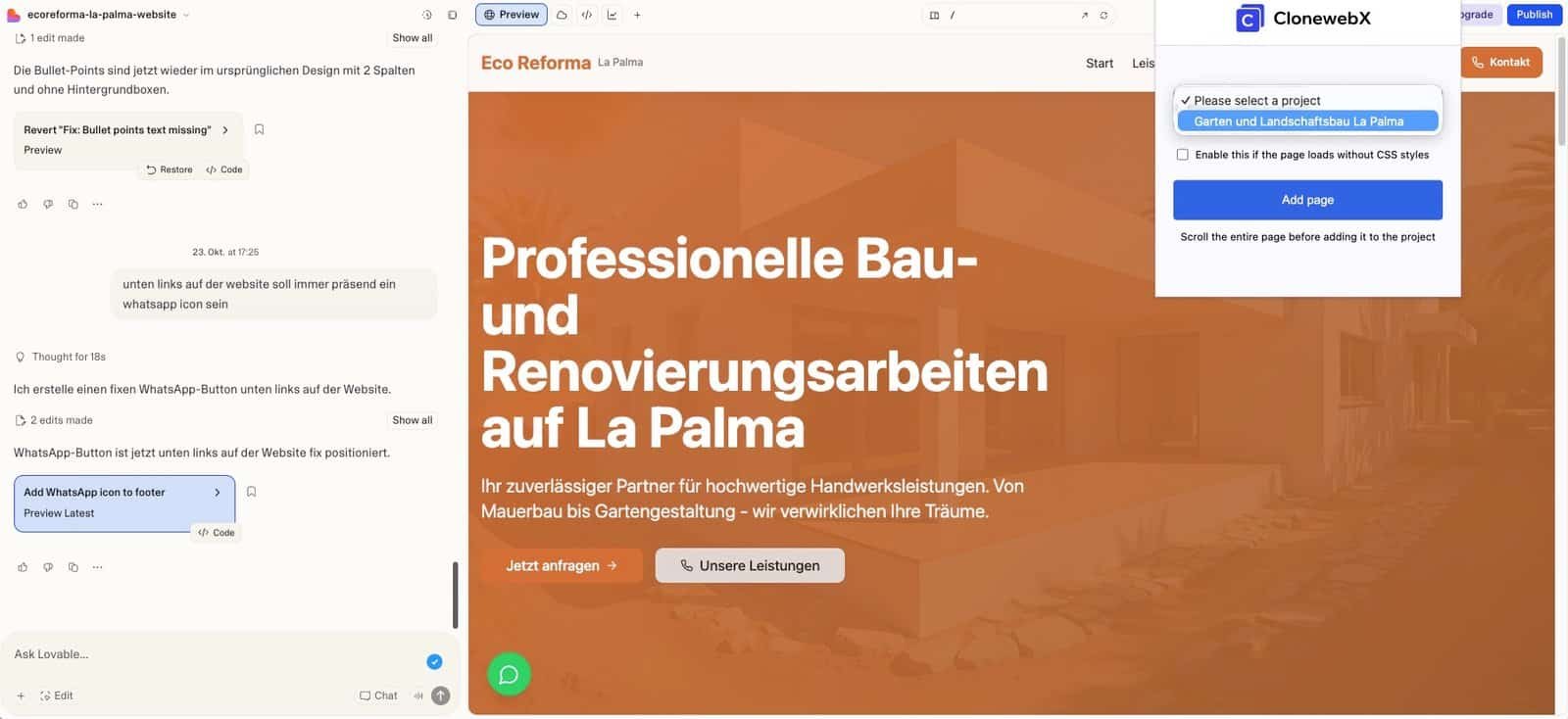
- Klicke auf “Add Page”
Jetzt wird deine Seite analysiert und in ein bearbeitbares Format konvertiert.
Das dauert meist nur ein paar Sekunden.
Schritt 4: Lovable zu Elementor exportieren
Wenn das Tool deine Seite geladen hat, kannst du den Export-Typ auswählen.
Hier ist wichtig:
👉 Wähle “Entire Page” und “Elementor” als Zielsystem.
Es gibt auch Optionen für Webflow, Bricks oder Gutenberg – aber wir bleiben natürlich bei Elementor.
Aktiviere zusätzlich die Option “Merge Elements”.
Das sorgt dafür, dass die exportierte Seite besser strukturiert ist und mit echten Elementor-Widgets arbeitet (nicht nur statischem Code).
Dann klickst du auf Export – und das Tool erstellt deinen Exportcode.
Kopiere diesen Code in die Zwischenablage.
Schritt 5: Das Plugin in WordPress installieren
Wechsel jetzt in deine WordPress-Installation.
Dort brauchst du ein kleines Hilfs-Plugin, um den Code einzufügen.
- Lade das ClonewebX Integration Plugin herunter
- Gehe in WordPress auf Plugins → Installieren → Plugin hochladen
- Aktiviere es
Danach installierst du – falls noch nicht vorhanden – Elementor.
Du kannst das direkt im Plugin-Verzeichnis von WordPress machen.
Schritt 6: Seite erstellen und importieren
Erstelle in WordPress eine neue Seite, z. B. „Homepage“, und öffne sie mit Elementor.
Dann Rechtsklickst du einfach in den Editorbereich und auf Von anderer Website einfügen fügst den Export-Code mit STRG+V (oder CMD+V) ein.
Nach ein paar Sekunden sollte deine komplette Seite erscheinen – mit allen Abschnitten, Texten und Bildern.
Ziemlich beeindruckend, oder?
Natürlich ist das Ergebnis nicht immer zu 100 % perfekt – aber es spart dir locker 80 % der Zeit im Vergleich zum kompletten Neuaufbau.
Schritt 7: Feinschliff in Elementor
Jetzt kommt der kreative Teil:
Du kannst alle Inhalte ganz normal bearbeiten, als wären sie in Elementor gebaut worden.
- Texte anpassen
- Bilder ersetzen
- Abstände optimieren
- Farben und Schriften angleichen
- Buttons und Verlinkungen neu setzen
Wenn du magst, kannst du im Browser mit Rechtsklick → Untersuchen (Inspect) die Farbwerte deiner Originalseite kopieren und sie dann in den globalen Farben von Elementor hinterlegen.
So bleibt das ursprüngliche Designgefühl erhalten – aber mit der Flexibilität, die WordPress bietet.
Schritt 8: Header & Footer einrichten
Die exportierte Seite enthält meist nur den eigentlichen Seiteninhalt.
Header und Footer baust du am besten direkt in deinem WordPress-Theme nach – mit dem Theme Builder von Elementor.
Natürlich kannst du auch direkt den Selector beim Importieren nutzen und nur die Kopfzeile auswählen.
Warum ich das Tool nutze
Ich liebe schnelle, visuelle Prozesse.
Manchmal entwerfe ich eine erste Version einer Website in einem AI-Tool wie Lovable – einfach, um Ideen zu testen oder schnell ein Layout zu finden, das sich gut anfühlt.
Wenn das Design steht, hole ich es mit Clone WebX in WordPress – und dort wird es lebendig: SEO, Ladegeschwindigkeit, Erweiterbarkeit, volle Kontrolle.
Kurz gesagt:
💡 AI für die Kreativität – WordPress für die Realität.
Cloneweb X ist noch nicht perfekt
Trotzdem ist es wichtig zu wissen: Nicht alles wird perfekt exportiert. Nach dem Import musst du meist noch manuell nacharbeiten. Abstände, Schriftgrößen oder Animationen stimmen oft nicht ganz. Auch manche verschachtelten Strukturen sind nicht so sauber umgesetzt, wie man es aus Elementor selbst gewohnt ist.
Zudem bringt das ClonewebX-Plugin eigene Elementor-Widgets mit, die in der Bedienung nicht ganz so nutzerfreundlich sind wie die originalen Elementor-Widgets. Ich bin aber überzeugt, dass sich das bald ändern wird – die Tech-Welt entwickelt sich momentan mit einer unglaublichen Geschwindigkeit, und solche Tools werden in den nächsten Monaten deutlich ausgereifter sein.
Was ich in meinen Projekten meist mache: Ich nutze die exportierte Version als Vorlage, analysiere die Struktur und baue die Bereiche mit echten Elementor-Widgets nach. Das sorgt für sauberen Code, bessere Performance und volle Kontrolle bei zukünftigen Anpassungen.
Gerade wenn du bereits mit Elementor arbeitest, kann diese Kombination extrem spannend sein: Du lässt dir ein erstes Design mit KI erstellen, exportierst es und hast es innerhalb von Minuten in deinem gewohnten Workflow – ohne auf Flexibilität oder Qualität verzichten zu müssen.
Das ist für mich aktuell der beste Weg, um das Beste aus beiden Welten zu vereinen: KI-Designs als schnelle Inspirationsquelle – und WordPress + Elementor als zuverlässige Basis für echte, skalierbare Projekte.
Wenn du möchtest, dass ich dir zeige, wie du diesen Prozess Schritt für Schritt anwendest – z. B. in einem Mini-Workshop oder 1:1 Coaching – schreib mir einfach. Ich helfe dir, deine AI-Website in eine echte, funktionierende WordPress-Seite zu bringen.